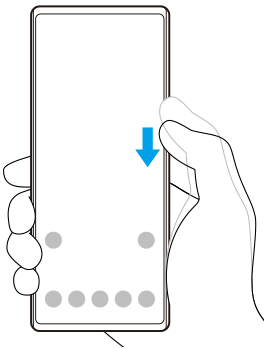使用側面感應
您可以用一隻手輕觸或滑動裝置側面的感應器,以便更輕鬆地使用裝置。您可以顯示側面感應目錄作為應用程式和設定的捷徑,或多視窗模式目錄以便使用分割畫面模式選取兩個應用程式。也可以沿感應器向下滑動返回上一螢幕。確定在感應器區域內輕觸或滑動手指。若要深入了解側面感應,請尋找並輕觸[設定]>[顯示]>[進階]>[側面感應]>[試用側面感應教學課程]。
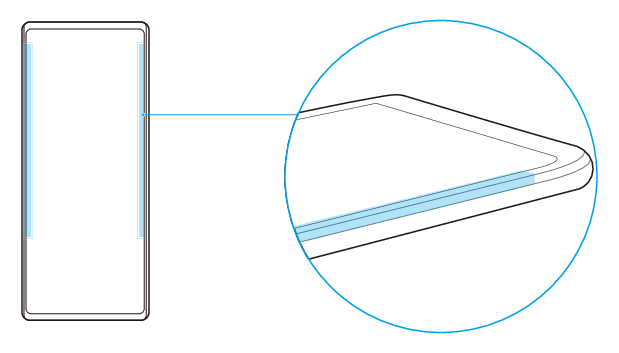
提示
- 您可以改變觸控位置,例如在裝置邊緣被外殼所覆蓋之時。若要改變觸控位置,請尋找並輕觸[設定]>[顯示]>[進階]>[側面感應]>[配置觸控位置]>[手動],然後輕觸[在螢幕內緣上作業]開關。
注意
- 側面感應在某些情況下無法使用,例如當使用無線充電器時或螢幕檢視處於橫向時。
顯示側面感應目錄
輕觸裝置側面兩次以啟動側面感應目錄。
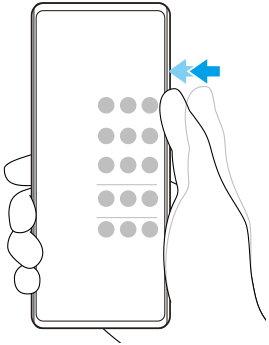
提示
- 若要結束側面感應目錄,請輕觸裝置側面兩次,或輕觸螢幕空白區域。
顯示多視窗模式目錄
用手指沿裝置側面向上滑動來顯示多視窗模式目錄。按照螢幕上的指示添加應用程式到分割畫面。
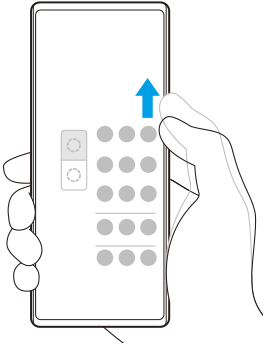
使用側面感應器返回上一螢幕
沿著裝置側邊向下滑動手指以返回上一螢幕。